كيفية استعادة كلمات السر على ويندوز إكس بي
مؤلف:
Roger Morrison
تاريخ الخلق:
22 شهر تسعة 2021
تاريخ التحديث:
1 تموز 2024
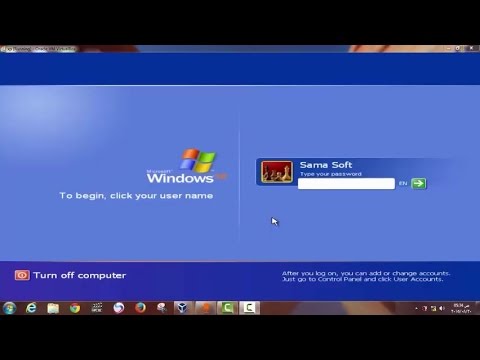
المحتوى
- مراحل
- الطريقة الأولى إعادة تعيين كلمة المرور كمسؤول
- الطريقة الثانية استخدام قرص Windows XP المضغوط
- طريقة 3 من 3: بدء الوضع الآمن
- الطريقة الرابعة: ابدأ من قرص مضغوط Linux
- الطريقة الخامسة الوصول إلى الملفات دون كلمة مرور عن طريق تثبيت القرص الثابت في كمبيوتر آخر
على الرغم من أن Microsoft قد أنهت دعم نظام التشغيل رسميًا ، إلا أن العديد من أجهزة الكمبيوتر حول العالم تواصل استخدام نظام التشغيل Windows XP. ماذا يحدث عندما يفقد مستخدم أحد هذه الأجهزة كلمة مروره؟ لا توجد طريقة لاستعادة كلمة المرور المفقودة ، ومع ذلك ، فهناك طرق مختلفة لتعيين كلمة مرور لكل مستخدم للنظام ، حتى لحساب المسؤول.
مراحل
الطريقة الأولى إعادة تعيين كلمة المرور كمسؤول
- تسجيل الدخول كمسؤول. يمكن للحسابات التي لها حقوق المسؤول تغيير أي كلمة مرور للمستخدم. لن تعمل هذه الطريقة إلا إذا كنت تعرف كلمة المرور لحساب المسؤول (أو حساب آخر لديه حقوق المسؤول).
-

افتح القائمة بداية. افتح القائمة بداية وانقر فوق نفذ. سوف تظهر مساحة ه. -

نوعكمدفي مجال البريد. ثم اضغط دخول. ستظهر نافذة الطلبات. -

نوعالمستخدم الصافي *. مثلا،مستخدم صافي ويكي *(إذا كان Wiki هو الحساب الذي يتطلب كلمة مرور جديدة). تأكد من وجود مسافة بين*واسم المستخدم كما هو موضح ، ثم اضغط دخول. -

أدخل كلمة مرور جديدة أدخل كلمة مرور جديدة واضغط دخول. سيُطلب منك تأكيد كلمة المرور عن طريق كتابتها مرة أخرى. بمجرد تأكيد كلمة المرور ، يمكنك استخدامها للوصول إلى الحساب.
الطريقة الثانية استخدام قرص Windows XP المضغوط
-

أدخل القرص المضغوط لنظام التشغيل Windows XP في محرك الأقراص. لن تعمل هذه الطريقة إلا إذا كان لديك قرص Windows XP مضغوط قابل للتنفيذ. إذا كان القرص المضغوط الأصلي ، فهو قابل للتنفيذ. إذا قمت بغسله ، فقد لا يكون كذلك ، لكنك لن تعرفه حتى تجربه. -

أعد تشغيل الكمبيوتر. عند إعادة التشغيل ، سترى مقولة اضغط على أي مفتاح للتمهيد من القرص المضغوط. اضغط على مفتاح على لوحة المفاتيح.- في حالة بدء تشغيل جهاز الكمبيوتر الخاص بك دون مطالبتك بالضغط على أحد المفاتيح ، فإن القرص المضغوط الخاص بنظام التشغيل Windows XP غير قابل للتنفيذ.
- يمكنك استعارة قرص مضغوط لشخص ما (أو جعل شخص ما يحرق قرص مضغوط قابل للتنفيذ). ليس لديك لاستخدام القرص المضغوط المرفق مع إصدار Windows الخاص بك.
-

إضغط على R. إضغط على R لبدء "إصلاح" التثبيت الخاص بك. -

إضغط على ⇧ التحول+F10. إضغط على ⇧ التحول+F10 عندما تشير الشاشة تثبيت الأجهزة. سيتم فتح موجه الأوامر. -

الرجاء إدخالnusrmgr.cpl. ثم ، اضغط دخول لفتح لوحة تحكم حساب المستخدم. هذا هو المكان الذي يمكنك فيه إعادة تعيين أي كلمة مرور عن طريق تحديد مستخدم وإضافة كلمة مرور جديدة.
طريقة 3 من 3: بدء الوضع الآمن
-

أعد تشغيل الكمبيوتر. أعد تشغيل الكمبيوتر بالضغط F8 مرارا. -

اختر الوضع الآمن مع موجه الأوامر. استخدم المفاتيح ↑ ↓ لتحديد الوضع الآمن مع موجه الأوامر. إضغط على دخول لبدء عملية التمهيد. -

حدد حساب المسؤول. تبعًا للإعدادات الافتراضية ، لا يلزم وجود كلمة مرور ، لذلك ستعمل هذه الطريقة ما لم يقم شخص ما بتعيين كلمة مرور خاصة لحساب المسؤول. في معظم الحالات ، لن تكون هناك حاجة إلى كلمة مرور. -

نوعمستخدم صافيفي موجه الأوامر. ثم اضغط دخول. ستظهر قائمة بالحسابات النشطة على الكمبيوتر. -

حدد مستخدمًا وقم بتغيير كلمة المرور. نوعمستخدم صافي ويكي 12345678حيث "Wiki" هو اسم المستخدم بكلمة المرور المفقودة و "12345678" هي كلمة المرور المختارة. إضغط على دخول لمواصلة.- بدلاً من إعادة كتابة طلب يمكنك تعديله وتصحيحه F3 لجعل الأمر السابق يظهر مرة أخرى وتحريره باستخدام شريط التمرير ← و → والمفاتيح إزالة و عودة ثم اصنع تصحيحك واضغط دخول.
-

نوعالاغلاق صلإعادة تشغيل الكمبيوتر. سيتم إعادة تشغيل جهاز الكمبيوتر بشكل طبيعي وسيتمكن المستخدم الذي تم تغيير كلمة المرور الخاصة به من تسجيل الدخول باستخدام كلمة المرور الجديدة الخاصة به.
الطريقة الرابعة: ابدأ من قرص مضغوط Linux
-

ابدأ تشغيل جهازك باستخدام إصدار مباشر من Linux. ينصح أوبونتو من قبل الخبراء. يتيح لك الإصدار المباشر تشغيل Linux دون تثبيته. أدخل القرص في محرك الأقراص وأعد تشغيل الكمبيوتر. عندما اضغط على أي مفتاح للتمهيد من القرص المضغوط يتم عرض ، اضغط على أي مفتاح. -

انتقل إلى سطح مكتب Linux المباشر. بناءً على إصدار Linux المتاح لك ، سيُطلب منك الاختيار بين "Live" و "Try Linux" للوصول إلى سطح مكتب Linux. -

إضغط على السيطرة+ال. سوف تظهر شريط الموقع. -

نوعالكمبيوتر:///. ثم اضغط دخول. لا تنسى أن تدخل 3 خطوط مائلة (/). سوف تظهر قائمة محركات الأقراص الصلبة. -

تركيب قرص ويندوز. انقر بزر الماوس الأيمن على القرص الصلب الذي يحتوي على تثبيت Windows واختر يصعد. إذا كان هناك محرك أقراص ثابت واحد فقط على جهازك ، فانقر بزر الماوس الأيمن على محرك الأقراص حيث لم تتم كتابته محفوظة للنظام. -

انقر نقرًا مزدوجًا على قرص Windows. انظر الآن إلى الشاشة التي كتبتها من قبلالكمبيوتر: ///. اكتب (أو انسخ) المسار الكامل الذي يظهر في هذه النافذة. سوف تحتاجها في دقيقة واحدة. -

إضغط على السيطرة+البديل+تي. سيتم فتح موجه الأوامر. سوف تدخل سلسلة من الأوامر في هذه النافذة (انتبه إلى الحروف الكبيرة والصغيرة). -

اكتب مسار قرص Windows في النافذة. نوعمؤتمر نزع السلاح / المسار / إلى / القرص / ويندوز: "/ Path / to / disk / windows" هو المسار الكامل الذي لاحظته أو نسخته من قبل. إضغط على دخول لمواصلة. -

نوعويندوز / SYSTEM32 مؤتمر نزع السلاح. ثم اضغط دخول. لاحظ أنه لا يوجد "/" قبل Windows. أسماء الدليل والمسار حساس لحالة الأحرف (كن حذراً من الأحرف الكبيرة والصغيرة). -

تثبيت وتشغيل أداة "chntpw". نوعسودو الرابطة بين الحصول على تثبيت chntpwواضغط دخول لتثبيته. بمجرد العودة في موجه الأوامر ، اكتبsudo chntpw -u SAM اسم المستخدم. استبدل "اسم المستخدم" باسم حساب مستخدم Windows الذي ترغب في إزالته ، وتذكر أن كل شيء حساس لحالة الأحرف (ويجب أن يكون حساسًا لحالة الأحرف). إضغط على دخول لعرض قائمة من الخيارات. -

إضغط على 1 لحذف كلمة مرور المستخدم. إضغط على دخول، ثم على س لتأكيد حذف كلمة المرور. -

إعادة التشغيل تحت ويندوز. اضغط على أيقونة التشغيل في الركن الأيمن العلوي من الشاشة لإعادة تشغيل الكمبيوتر. هذه المرة ، ابدأ على Windows وليس على Linux Linux. عند ظهور شاشة تسجيل الدخول إلى Windows ، يمكنك تسجيل الدخول بدون كلمة مرور إلى الحساب الذي كان يتعذر الوصول إليه مسبقًا.
الطريقة الخامسة الوصول إلى الملفات دون كلمة مرور عن طريق تثبيت القرص الثابت في كمبيوتر آخر
- تعرف ما هي العملية. استخدم هذه الطريقة إذا كنت غير قادر على الحصول على كلمة مرور المستخدم. لن يساعدك ذلك في العثور على كلمة المرور أو إعادة تعيينها ، ولكنه سيتيح لك الوصول إلى ملفات المستخدم دون المخاطرة بفقد بياناتك. ستحتاج إلى حقوق المسؤول على جهاز Windows آخر حتى تعمل.
- هذه الطريقة هي إزالة القرص الصلب مؤقتًا من جهاز الكمبيوتر تحت نظام التشغيل Windows XP لتثبيته على جهاز كمبيوتر آخر. لذلك تحتاج إلى معرفة كيفية إزالة القرص الصلب من جهاز كمبيوتر وكيفية تثبيته في مربع USB خارجي.
- إذا لم يكن لديك صندوق ، فستحتاج إلى تثبيت القرص الصلب في الكمبيوتر الآخر.
- إذا كان الكمبيوتر الذي لا تعرفه هو كلمة مرور كمبيوتر محمول ، فإن الخطوات هي نفسها باستثناء أنك ستحتاج حتماً إلى صندوق خارجي لتوصيل القرص الصلب لجهاز الكمبيوتر المحمول بسطح مكتب (والعكس صحيح).
- انزع القرص الصلب. قم بإزالة القرص الصلب من الكمبيوتر تحت نظام التشغيل Windows XP الذي لا تعرف كلمة المرور الخاصة به. أوقف تشغيل الجهاز وافصله ، ثم افتح الصندوق وافصل القرص الصلب.
- تثبيت القرص الصلب في صندوق خارجي. قم بتوصيل العلبة بجهاز كمبيوتر آخر أو قم بتثبيت القرص الصلب في الكمبيوتر الثاني.
- قم ببدء تشغيل الكمبيوتر الثاني. قم ببدء تشغيل الكمبيوتر الثاني وتسجيل الدخول إلى حساب المسؤول. نظرًا لأنك سجلت الدخول كمسؤول وأن القرص الثابت مثبت في الكمبيوتر ، يمكنك الوصول إلى كل ما يحتوي عليه.
- انسخ البيانات التي تحتاجها. انسخ البيانات التي تحتاجها في القرص الصلب للكمبيوتر الثاني. إضغط على ⊞ فوز+E لفتح مستكشف الملفات.
- سيتم عرض القرص الصلب الثاني تحت الكمبيوتر أو هذا الكمبيوتر اعتمادا على نسخة من ويندوز المستخدمة. انقر نقرًا مزدوجًا فوق هذا القرص وانتقل إلى ملفات المستخدم الموجودة ضمن C: Windows Documents and Settings User حيث يكون User هو اسم المستخدم.
- اضغط مرة أخرى ⊞ فوز+E لفتح نافذة جديدة للاستكشاف. سيكون من الأسهل سحب وإسقاط الملفات من دليل المستخدم إلى الكمبيوتر الثاني. يمكنك سحب وإسقاط الملفات في أي مكان ، بما في ذلك على عصا USB.
- أعد القرص الصلب مرة أخرى إلى جهاز الكمبيوتر الخاص به. على الرغم من أنك لم تسترد كلمة المرور ، إلا أنك قمت بنسخ ملفات المستخدم دون فقد أي بيانات.

- قامت Microsoft بإنهاء الدعم لنظام التشغيل Windows XP. هذا يعني أنه لم يعد هناك أي مساعدة متوفرة لنظام التشغيل هذا. قم بتثبيت أحدث إصدار من Windows للتأكد من تلقي الدعم الذي تحتاجه.
- هناك العديد من الأدوات المقدمة فعالة في حالة نسيان كلمات المرور. فقط قم بتنزيل تلك التي تقدمها المواقع الموثوقة.
- إن عرض ملفات المستخدم عندما لا يُفترض أن يفعل ذلك يعرضك لمشاكل خطيرة.
